Inicio > Fax > Enviar un fax > Enviar un fax
Enviar un fax
MFC-L2760DW
- Pulse
 (Fax).
(Fax). - Realice una de las siguientes acciones:
- Coloque el documento cara arriba en la unidad ADF.
(Si va a enviar por fax varias páginas, recomendamos usar la unidad ADF.)
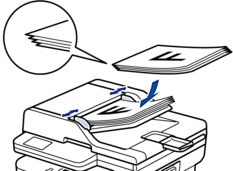
- Coloque el documento cara abajo en el cristal de escaneado.
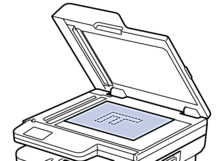
- Introduzca el número de fax.
- Mediante el teclado de marcación
Introduzca el número de fax mediante el teclado de marcación.
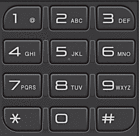
- Utilice el botón Shortcut
Mantenga apretado el botón Shortcut y luego ingrese el número de atajo utilizando el teclado de marcación.
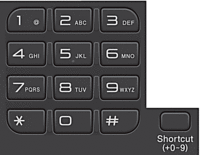
- Uso de los códigos de marcación rápida
Pulse
 dos veces y, a continuación, introduzca los tres dígitos del código de marcación rápida. Pulse OK.
dos veces y, a continuación, introduzca los tres dígitos del código de marcación rápida. Pulse OK.
- Pulse Start (Inicio).El equipo escanea y envía el documento.Si colocó el documento sobre el cristal de escaneado, siga las instrucciones de la tabla:OpciónDescripciónSí
Para escanear la página siguiente, pulse
 para seleccionar la opción Sí y luego coloque la página siguiente sobre el cristal de escaneado.
para seleccionar la opción Sí y luego coloque la página siguiente sobre el cristal de escaneado. Pulse OK para escanear la página.
No(Env.)Después de escanear la última página, pulse
 para seleccionar la opción No(Env.) (o pulse Start (Inicio) nuevamente).
para seleccionar la opción No(Env.) (o pulse Start (Inicio) nuevamente). El equipo envía el documento.
- Para detener el envío del fax, pulse Stop/Exit (Detener/Salir).
MFC-L2807DW/MFC-L2820DW/MFC-L2820DWXL/MFC-L2880DW/MFC-L2900DW/MFC-L2900DWXL/MFC-L2980DW
- Realice una de las siguientes acciones:
- Coloque el documento cara arriba en la unidad ADF.
(Si va a enviar por fax varias páginas, recomendamos usar la unidad ADF.)
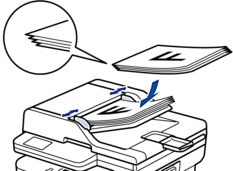
- Coloque el documento cara abajo en el cristal de escaneado.
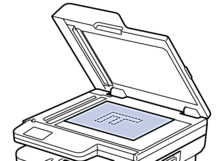
- Realice una de las siguientes acciones:
Si la función de vista previa de fax está configurada en [No], pulse
 ([Fax]).
([Fax]). - Cuando la vista previa de fax está configurada en [Sí], pulse
 ([Fax]) y, a continuación, pulse [Enviar un fax].
([Fax]) y, a continuación, pulse [Enviar un fax].
- Introduzca el número de fax.
- Con el teclado de marcación
Pulse los dígitos para introducir el número de fax.
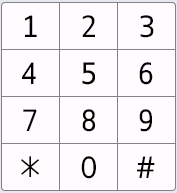
- Con la libreta de direcciones
Pulse
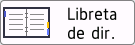 ([Lib. de dir. (Libreta dir.)]) y, después, realice una de las siguientes acciones:
([Lib. de dir. (Libreta dir.)]) y, después, realice una de las siguientes acciones: - Pulse
 o
o  para mostrar el número que desea y, a continuación, púlselo.
para mostrar el número que desea y, a continuación, púlselo. - Pulse
 , y a continuación, introduzca el nombre y pulse [OK]. Pulse el nombre que desea marcar.
, y a continuación, introduzca el nombre y pulse [OK]. Pulse el nombre que desea marcar.
Cuando finalice, pulse [Aplicar].
- Utilizar el historial de llamadas
Pulse
 ([Historial de llam. (Historial llamadas)]) y, a continuación, pulse la opción [Llam. saliente].
([Historial de llam. (Historial llamadas)]) y, a continuación, pulse la opción [Llam. saliente]. Pulse
 o
o  para mostrar el número de fax que desea y, a continuación, púlselo.
para mostrar el número de fax que desea y, a continuación, púlselo. Para enviar un fax, pulse [Aplicar].
- Pulse [Inicio de fax].El equipo escanea y envía el documento.Si colocó el documento sobre el cristal de escaneado, siga las instrucciones de la tabla.OpciónDescripciónSí
Para escanear la página siguiente, pulse la opción Sí y luego coloque la página siguiente sobre el cristal de escaneado.
Pulse OK para escanear la página.
NoDespués de escanear la última página, pulse la opción No.
El equipo envía el documento.
Para detener el envío de faxes, pulse  .
.
Cuando la LCD muestre [¿Cancelar trabajo?], pulse [Sí].



